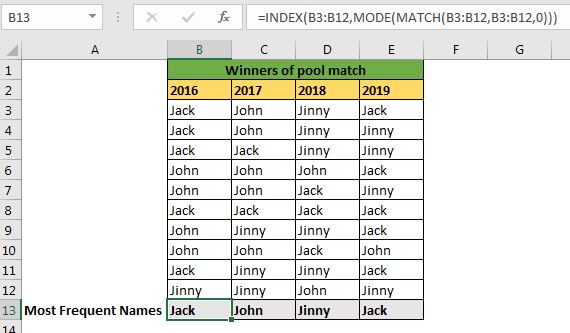가장 자주 Excel에서 텍스트를 표시 받기
대부분의 웹 사이트에서 가장 자주 묻는 질문 섹션을 볼 수 있습니다. 그들은 몇 가지 프로그래밍 코드를 사용하여 자주 나타나는 텍스트를 평가하고이를 기반으로 해당 질문을 카테고리에 추가합니다.
음, Excel에서도 동일한 작업을 수행 할 수 있습니다. 범위에서 가장 자주 나타나는 문자열을 찾으려면이 문서가 적합합니다.
일반 공식
범위 : 자주 나타나는 텍스트를 조회하려는 범위입니다.
Excel에서 자주 나타나는 텍스트를 검색하는 방법에 대한 예제를 살펴 보겠습니다.
예 : 매년 대부분의 경기에서 승리 한 선수의 이름을 가져옵니다.
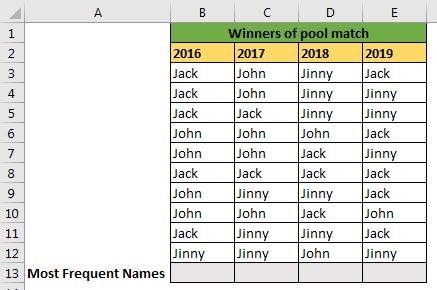 Here, I have a record of pool matches. Each year, the company holds 9 matches.
Here, I have a record of pool matches. Each year, the company holds 9 matches.
우리는 대부분의 경기에서 승리 한 승자의 이름을 원합니다.
이 수식을 B13에 쓰고 셀 오른쪽에 복사하십시오.
보시다시피 가장 빈번한 이름이 셀에서 검색됩니다.
및`link : / lookup-formulas-excel-match-function [MATCH function]`.
평소와 같이 공식은 내부에서 작동하기 시작합니다. 가장 안쪽에있는 함수는 MATCH 함수입니다. 정확히 일치하는 조회 값 및 조회 배열과 동일한 B3 : B12 범위를 제공했습니다. 이렇게하면 MATCH 함수가 배열을 반환 할 수 있습니다. 각 값이 처음 나타나는 인덱스를 가져 오는 배열입니다. 즉, Jack이 인덱스 1에 나타나면 잭 배열의 모든 모양에 1이 표시됩니다.이 경우 배열 \ {1; 1; 1; 4; 4; 1; 4; 4; 1; 10} . 다음으로이 배열은`link : / statistical-formulas-excel-mode-function [MODE function]`에 캡슐화됩니다. MODE 함수는 가장 자주 나타나는 숫자를 반환합니다. 우리의 경우 MODE 함수는 1을 반환합니다. 이것은 INDEX 함수의 행 번호가됩니다.
다음으로, B3 : B12로 배열되고 값을 검색 할 행 번호 1이있는`link : / lookup-formulas-excel-index-function [INDEX function]`이 있습니다. 따라서 우리는 2016 년에 Jack을 얻었습니다.
참고 : 이 공식은 1 차원 범위에서만 작동합니다. 내 말은, 선택하는 범위는 행만 또는 열만이어야합니다. 2 차원 배열 / 범위를 제공하면 # N / A.
를 반환합니다. 네, 여러분, 이것이 범위에서 가장 자주 나타나는 텍스트를 얻는 방법입니다. Excel 2007, 2010, 2013, 2016 및 365에서 사용할 수 있습니다.이 기사 또는 기타 Excel 주제에 대해 의문이있는 경우 아래 댓글 섹션에서 저에게 질문하십시오.
| 이것은 또 다른 대시 보드 필수 기능입니다. 이를 통해 특정 조건에 대한 값을 합산 할 수 있습니다.